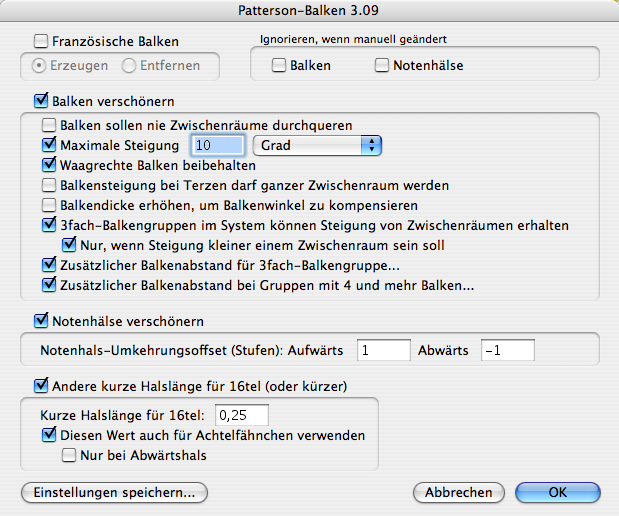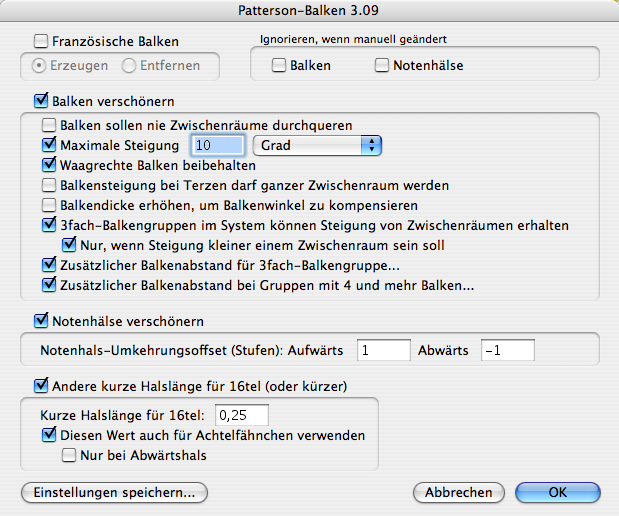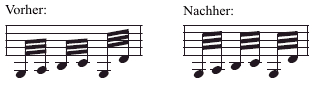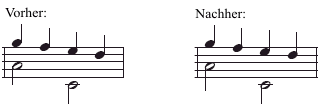Patterson-Balken (Plug-In)
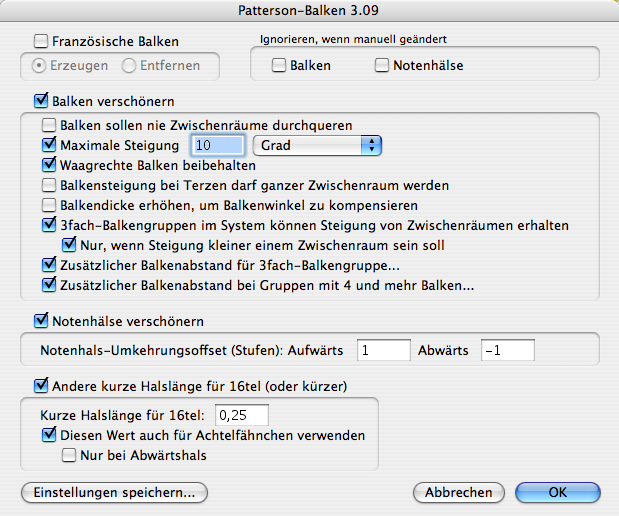
Wie Sie dahin kommen
Wählen Sie Plug-Ins > Patterson-Balken > Noten, Balken und Pausen/Patterson Plug-Ins Lite.
Was es bewirkt
Das Plug-In „Patterson-Balken“ bearbeitet Balken und Notenhälse. Die Balkenfunktion verändert sowohl Halslängen als auch Balkenwinkel basierend auf der Position der Noten im Notensystem und der Anzahl der Noten unter dem Balken. Keile, dreieckige weiße Räume zwischen dem Balken und einer Notenlinie, werden ebenfalls entfernt. Die Halsfunktion der „Patterson-Balken“ beeinflusst nur alleinstehende verkürzte Notehälse. Dies sind Hälse, die in die „falsche“ Richtung zeigen, normalerweise deshalb, weil sie fixiert wurden, einem Akkord angehören oder Teil eines polyphonen Notensystems sind. Finale verkürzt Hälse willkürlich auf die kurze Halslänge, wodurch hässliche Übergänge von normalen zu verkürzten Hälsen entstehen. Weiterhin werden nur Hälse ohne Fähnchen verkürzt. Die Halsfunktion der „Patterson-Balken“ gleicht den Übergang zwischen normaler und verkürzter Halslänge aus und schließt auch Hälse mit Fähnchen ein. (Hälse mit mehr als 2 Fähnchen werden entsprechend verlängert.)
Die Balkenfunktion arbeitet mit der Dialogbox „Dokument-Optionen - Balken“ (im Menü „Dokument“) zusammen. Das Plug-In geht immer von Finales Standard-Position aus, die je nach Balken-Einstellungen unterschiedlich ausfällt. Das unterschiedliche Verhalten der Balkenstile ist am offensichtlichsten, wenn die dem Balken am nächsten befindliche Note nicht am Anfang oder Ende des Balkens steht. Letztendlich müssen Sie wahrscheinlich weiterhin einige Balken manuell bearbeiten, das Ziel dieses Plug-Ins liegt darin, die Position der Balken für einen Großteil der Fälle zu optimieren. Wenn Sie die Balkenfunktion des Plug-Ins verwenden, empfehlen wir folgende Einstellungen in der Dialogbox „Dokument-Optionen - Balken“: „Primärbalken im Zwischenraum zulassen“ aktiviert, „Balken über Pausen am Rand verlängern“ nicht aktiviert und „Maximale Steigung“ ein Vielfaches von 6 EVPU. Siehe Dokument-Optionen - Balken (Dialogbox).
Nicht unterstützte Optionen
Bestimmte Optionen werden von „Patterson-Balken“ nicht unterstützt. Sofern das Plug-In einen Notenhals oder Balken mit einer nicht unterstützten Option erkennt, überspringt es diesen Balken oder Hals, ohne ihn zu verändern. Bei Balken werden diese Option nur an den Endnoten nicht unterstützt.
- Vorschlagsnoten
- Prozentuale Änderungen von Noten
- Noten mit umgekehrtem Hals
- Eigene Notenhälse
- Pausen am Balkenendpunkt
- Duplizierter Balken aufgrund von Halsspitting
Das Plug-In unterstützt verlängerte Balken nur bedingt, insbesondere, wenn sie zum Erstellen von Tremoli verwendet wurden. Ein solcher Balken wird übersprungen, es sei denn, der Primärbalken ist mit dem Hals zumindest an einem Endpunkt verbunden. Auch dann ist die Bearbeitung etwas eingeschränkt.
- Französische Balken: Erzeugen • Entfernen. Bei Französischen Balken werden die Notenhälse innerhalb einer Balkengruppe bis auf Ausnahme der ersten und letzten Note der Gruppe lediglich bis zum unteren Balken gezogen. Markieren Sie das Ankreuzfeld „Französische Balken“ und dann „Erzeugen“ oder „Entfernen“, um eine entsprechende Balkendarstellung innerhalb eines angewählten Bereichs hinzuzufügen oder rückzuversetzen.
- Ignorieren, wenn manuell geändert: Balken • Notenhälse. Markieren Sie eines der beiden oder alle Ankreuzfelder dieses Bereichs, um Balken oder Notenhälse, die manuell mit einem der Spezialwerkzeuge geändert wurden, von der Bearbeitung mit dem Plug-In „Patterson-Balken“ auszuschließen.
- Balken verschönern. Aktivieren Sie diese Option, um die Balkenfunktionen zu aktivieren und die Balken zu verändern.
- Balken sollen nie Zwischenräume durchqueren. Aktivieren Sie dieses Ankreuzfeld, damit die Steigung von Balken so gering ausfällt, dass sie nie einen Zwischenraum im System durchqueren. Diese Option erfüllt dieselbe Aufgabe, wie die Einstellung „Primärbalken im Zwischenraum zulassen“ in der Dialogbox „Dokument-Optionen - Balken“ (im Menü „Dokument“). Siehe Dokument-Optionen - Balken (Dialogbox).
- Maximale Steigung (Grad/Einheit). Sofern dieses Ankreuzfeld aktiv ist, kann das Plug-In die Steigung des Balkens bis zum angegebenen Winkel erhöhen (aufwärts oder abwärts). Sofern die Option nicht aktiv ist, verwendet das Plug-In die Einstellung „Maximale Steigung“ in der Dialogbox „Dokument-Optionen - Balken“ (im Menü „Dokument“). Siehe Dokument-Optionen - Balken (Dialogbox).
Das Plug-In vermeidet grundsätzlich Keile, es verwendet deshalb einen flacheren Winkel, wenn das Maximum zu einem Keil führen würde. Die Angabe in Grad ist abhängig von der Notenausrichtung, der vertikale Abstand der Halsspitzen wird größer, wenn die Notenabstände größer sind, und kleiner bei engeren Noten. Wenn Sie Grad angeben, bestimmt das Plug-In die maximale Steigung anhand des tatsächlichen Winkels zwischen den Halsspitzen der ersten und letzten Note. Sie können den maximalen Abstand auch mit einem festen Wert in der aktuellen Maßeinheit angeben.
- Waagrechte Balken beibehalten. Wenn Sie diese Option aktivieren, bleiben alle Balken, die nach Finales Einstellungen waagrecht werden, auch nach der Bearbeigung durch das Plug-In waagrecht.
- Balkensteigung bei Terzen darf ganzer Zwischenraum werden. Aktivieren Sie dieses Ankreuzfeld, um bei mit Balken verbundenen Terzen zuzulassen, dass die Balkensteigung einen ganzen Zwischenraum umfasst. Normallerweise sollte die Steigung des Balkens mindestens 1/4 Zwischenraum weniger als das mit Balken verbundene Notenintervall sein. Hinweis: Andere Einstellungen, wie „Maximale Steigung“ und „Balken sollen nie Zwischenräume durchqueren“ können diese Einstellung überschreiben.
- Balkendicke erhöhen, um Balkenwinkel zu kompensieren. Aktivieren Sie diese Option, damit das Plug-In die Balkendicke erhöht, sofern es aufgrund des Balkenwinkels notwendig erscheint.
- 3fach-Balkengruppen im System können Steigung von Zwischenraumteilen erhalten • Nur wenn Steigung kleiner einem Zwischenraum sein soll. Aktivieren Sie diese Option,damit das Plug-Ins bei 3fach-Balken (32tel-Noten) eine Steigung bis herab zu 1/4 Zwischenraum bei Bedarf zulässt. Zusammen mit der Voreinstellung von 18 EVPU Zweitbalkenabstand führt diese kleine Steigung zu Keilen, andere Optionen in Finale oder bei den „Patterson-Balken“ können diese Keile entschärfen.
Wenn Sie „Nur wenn Steigung kleiner einem Zwischenraum sein soll“ aktivieren, geben Sie an, dass das Plug-In Balkensteigungen von einem Vielfachen eines Zwischenraums verwendet, wenn der Balken der 3fach-Gruppe mindestens einen Zwischenraum umfasst. Dies ist bedeutungslos, wenn „Balken sollen nie Zwischenräume durchqueren“ aktiviert ist, da mit dieser Option ein 3fach-Balken innerhalb des Systems nicht mehr als 1/4 Zwischenraum umfassen kann. Sie können diese Option verwenden, wenn Sie zusätzlichen Balkenabstand verwenden, um Keile bei 3fach-Balken zu vermeiden, und die Anwendung des zusätzlichen Balkenabstands auf die Fälle reduzieren möchten, in denen es unumgänglich ist, wenn Sie waagrechte Balken vermeiden möchten.
Tipp: Um sicherzustellen, dass die Balken über, auf und unter den Notenlinien sitzen, gehört es zur gängigen Notenstecherpraxis, den Abstand zwischen Balken zu erhöhen, sofern die Balkensteigung weniger als ein Zwischenraum beträgt. Diese Einstellungen behandeln diese Situation.
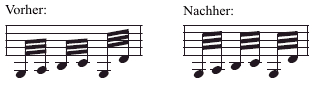
- Zusätzlicher Balkenabstand für 3fach-Balkengruppen. Wenn Sie diese Option aktivieren, erscheint die Dialogbox 3fach-Balkengruppen. Ist die Option nicht aktiviert, verwendet „Patterson-Balken“ keinen zusätzlichen Abstand bei 3fach-Balkengruppen, merkt sich aber Ihre Einstellungen für den Fall, dass Sie sie wieder aktivieren möchten.
- Zusätzlicher Balkenabstand bei Gruppen von 4 und mehr Balken. Aktivieren Sie diese Option, um die Dialogbox Gruppen von 4 und mehr Balken aufzurufen. Ist die Option nicht aktiviert, verwendet „Patterson-Balken“ keinen zusätzlichen Abstand bei 4fach-Balkengruppen, merkt sich aber Ihre Einstellungen für den Fall, dass Sie sie wieder aktivieren möchten.
- Notenhälse verschönern. Mit dieser Option aktivieren Sie die Notenhalsfunktion. Wenn die Option ausgeschaltet bleibt, können plötzliche Wechsel zwischen normaler und verkürzter Halslänge auftreten. Die Länge der Notenhälse werden in der Dialogbox „Dokument-Optionen - Notenhälse“ im Menü „Dokument“ angegeben. Wenn Sie diese Option aktivieren, justiert das Plug-In die Halslängen in Schritten von 1/4 Zwischenraum, um allmähliche Übergäng von langen zu kurzen Notenhälsen zu erzeugen.
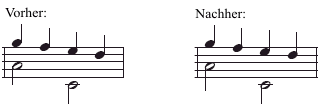
- Notenhals-Umkehrungsoffset (Stufen): Aufwärts • Abwärts. Diese Werte geben bei alleinstehenden Hälsen an, wo der Übergang von normalen zu verkürzten Hälsen stattfindet. Der Wert wird in Tonstufen angegeben. Sie können die Werte für aufwärts und abwärts gerichtete Hälse separat angeben.
Tipp: Wenn Sie nahe unter dem Notensystem einen Liedtext platziert haben, können Sie den Wert „Abwärts“ auf 0 oder sogar +1 stellen. Im Violinschlüssel würde dies dazu führen, dass abwärts gerichtete Notenhälse von eingestrichenen Hs und zweigestrichenen Cs verkürzt werden.
- Andere kurze Halslänge für 16tel (oder kürzer). Kurze Halslänge für 16tel. Aktivieren Sie diese Option, um für Noten mit zwei oder mehr Fähnchen eine andere kurze Halslänge anzugeben. Abhängig vom Musikzeichensatz und der Art der verwendeten Fähnchen kann die kurze Halslänge von Noten ohne oder mit einem Fähnchen für Noten mit zwei oder mehr Fähnchen zu kurz sein. Sie können diese Option auch dann verwenden, wenn die Option „Notenhälse verschönern“ nicht aktiviert ist. In diesem Fall erhalten alle Hälse mit Fähnchen eine kurze Länge, wie sie Finale den Hälsen ohne Fähnchen zuweist, allerdings ohne Übergang zwischen langen und kurzen Hälsen.
Geben Sie einen Wert für die minimale Halslänge von Noten mit zwei Fähnchen an. Noten mit mehr als zwei Fähnchen erhalten für jedes zusätzliche Fähnchen jeweils 24 EVPU (1 Zwischenraum) zusätzliche Länge.
- Diesen Wert auch für Achtelfähnchen verwenden • Nur bei Abwärtshals. Aktivieren Sie diese Option, um die alternative kurze Halslänge für Achtelnoten genauso wie für 16tel- und kürzere Noten zu verwenden. Sie können diese Option verwenden, wenn das Fähnchen-Symbol Ihres Musikzeichensatzes die Verkürzung von Hälsen mit Fähnchen nicht im gleichen Maß zuläßt wie bei Noten ohne Fähnchen.
Aktivieren Sie „Nur bei Abwärtshals“, wenn Sie Änderungen an Achtelnoten mit aufwärts gerichtetem Hals vermeiden möchten.
- OK • Abbrechen. Klicken Sie „OK“, um die Änderungen zu bestätigen oder „Abbrechen“, um die Änderungen zu verwerfen.